<强>背景:本人不是Java开发人员,经过四年多的历练,可以说是一枚BI攻城师了吧,最近粗糙的写了一个门户来集成cognos报表、下面就入正题说一下发布过程中遇到的小问题吧。
<强>:前提:Java web项目已经在MyEclipse里面开发好,发布,利用MyEclipse8.5自带的tomcat运行,通过IE访问项目主页,登录验证一切好的
<强> b: 把Java web项目导出为。战争格式的文件放到tomcat/webapp下面或者在MyEclipse8.5中添加自己安装的tomcat6.0然后运行该项目,运行中点击登录就报如下错误。
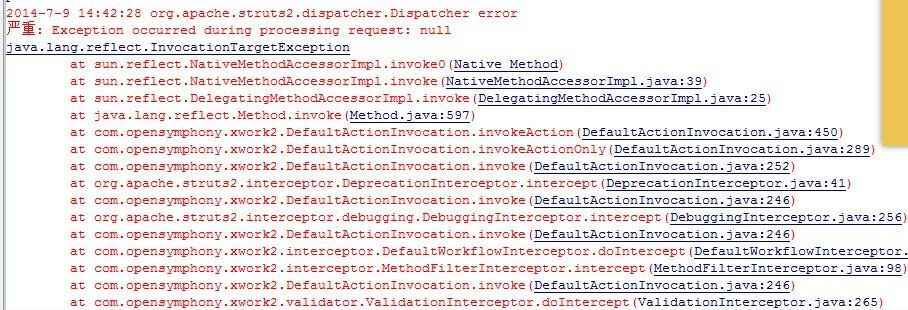
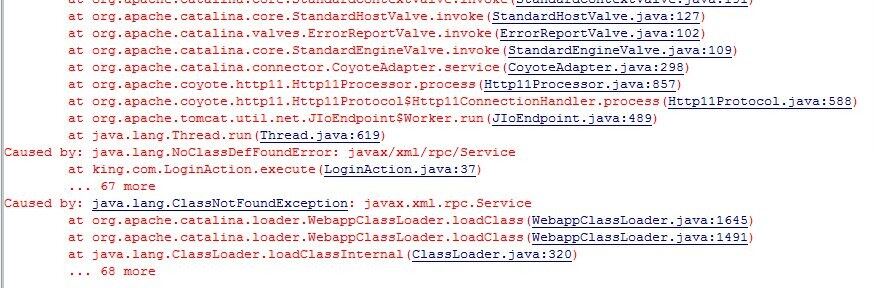
根据上面的错误显示类没有找到:java.xml.rpc.Service,于是就去jar中找java.xml.rpc。服务,发现在javaee.jar中有此包,但是还是报上面的错误。于是边去网上找资料,终于找到了方法,原来是还需要jaxrpc.jar,于是就在项目中添加了jaxrpc。jar发布运行没有错误了一切正常了。
下面简单的说一下部署过程中与之相关的小问题
<强> 1:强安装tomcat6.0的时候,安装以后怎么启动tomcat服务就是不能启动,仔细想想原来安装tomcat的时候有这个提示
意思是:如果是64位系统需要63位的jre,于是解决子问题的办法就是重新安装java 64位环境

安装好后在重新安装tomcat选择刚才安装的jdk目录就好了
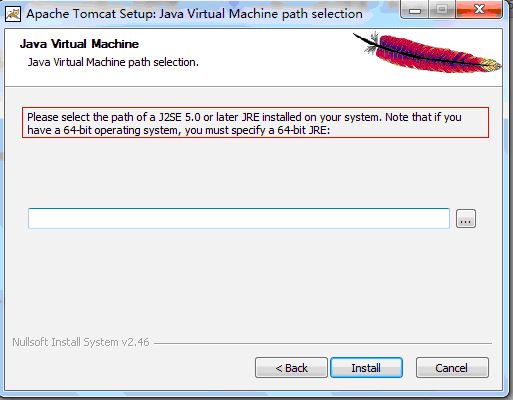
<强> 2:强安装好后需要配置jdk环境变量
在系统环境变量中新建:
JAVA_HOME: D: \ Java \ jdk1.6.0_38
类路径:。% JAVA_HOME % \ lib; % JAVA_HOME % \ lib \ tools.jar(注意前面有一个)。
在系统环境变量中的路径中添加:% JAVA_HOME % \ bin; % JAVA_HOME % \ jre \ bin
以上操作完成后最好重启电脑
查看Java环境是否配置好,如下图所示则说明jdk环境配置好
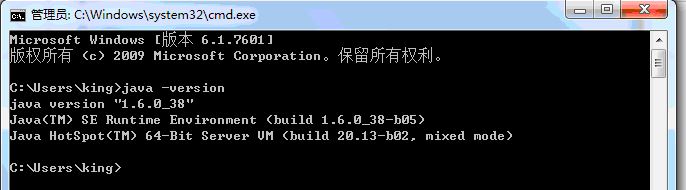
<强> 3: tomcat安装完毕后,如果可以访问http://localhost: 8080/如下图所示说明tomcat服务启动成功
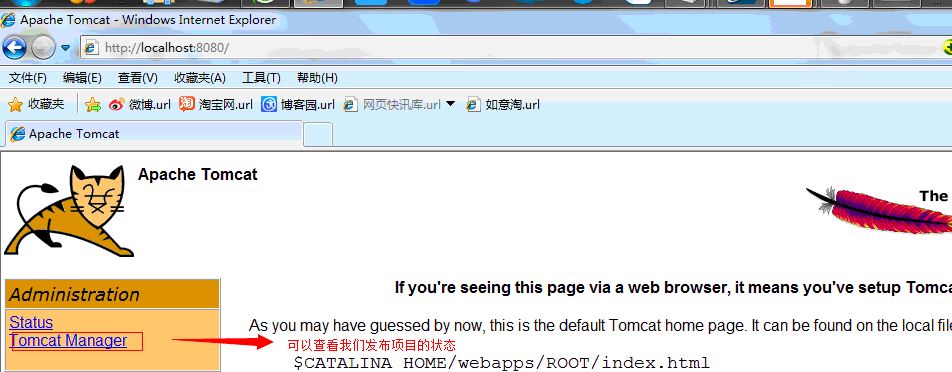
<强> 4:强如何在tomcat中部署自己已经在MyEclipse中开发好的java web项目
<强>第一步:强右键开发好的项目出口导出为war文件
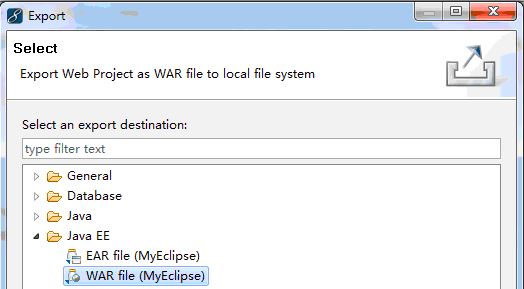
<强>第二步:强复制项目。战争到D: \ Tomcat 6.0 \ webapps目录下
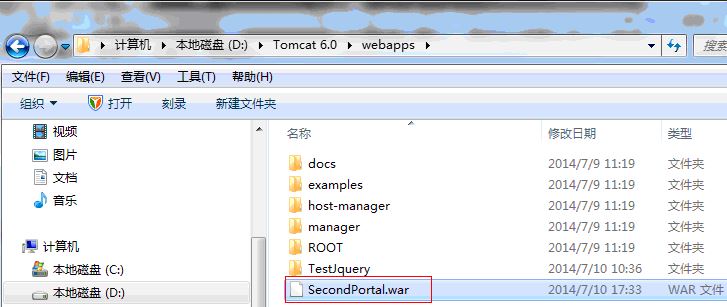
<强>总结:经过上面的操作,在tomcat服务没有停止的情况下你就可以再IE中输入http://localhost: 8080/SecondPortal/来运行项目了
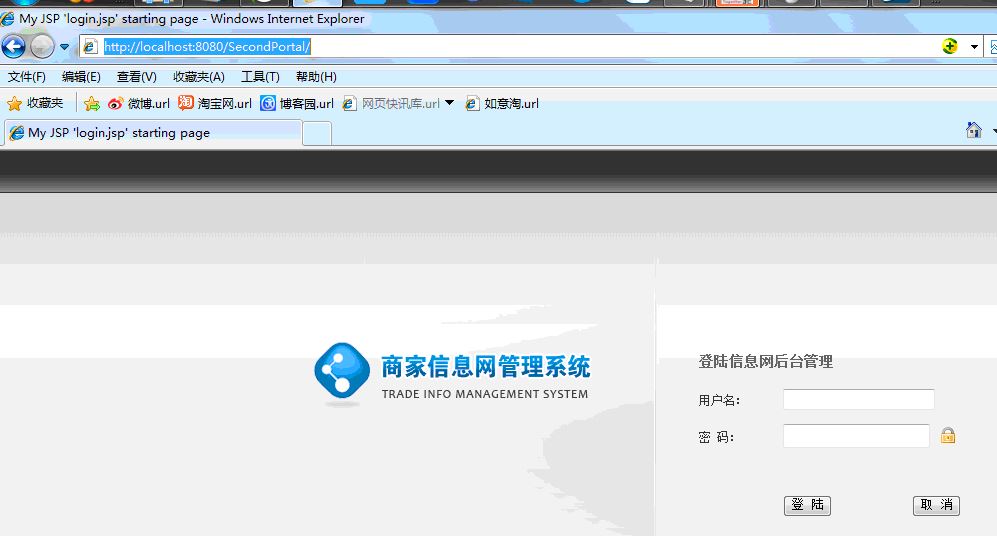
以上就是本文的全部内容,希望对大家的学习有所帮助,也希望大家多多支持。





